
Создание короткой заметки на Mac
Короткая заметка позволяет записать идеи и добавить ссылки во время использования любого приложения на Mac. Пока Ваша короткая заметка открыта, она остается видимой на экране, чтобы в нее легко можно было добавлять информацию из других приложений.
Создание короткой заметки
Если при работе в другом приложении нужно быстро что‑то записать, для этого можно создать короткую заметку. Выполните одно из указанных ниже действий.
Использование сочетания клавиш. Нажмите и удерживайте
 , затем нажмите Q.
, затем нажмите Q.Использование активных углов. Наведите указатель на нижний правый угол экрана (по умолчанию это активный угол для создания короткой заметки) и нажмите на появившуюся заметку. О том, как изменить или выключить активный угол, см. в разделе Использование активных углов.
Использование Safari. См. разделы Добавление ссылок на контент в Safari в короткую заметку и Добавление контента из Safari в короткую заметку.
Чтобы закрыть короткую заметку, нажмите ![]() в левом верхнем углу заметки. Чтобы снова открыть короткую заметку, воспользуйтесь любым из описанных выше способов.
в левом верхнем углу заметки. Чтобы снова открыть короткую заметку, воспользуйтесь любым из описанных выше способов.
Чтобы всегда создавать новую короткую заметку (вместо предыдущей), выберите «Заметки» > «Настройки» и снимите флажок «Всегда возвращаться к последней короткой заметке».
Добавление ссылок на контент в Safari в короткую заметку
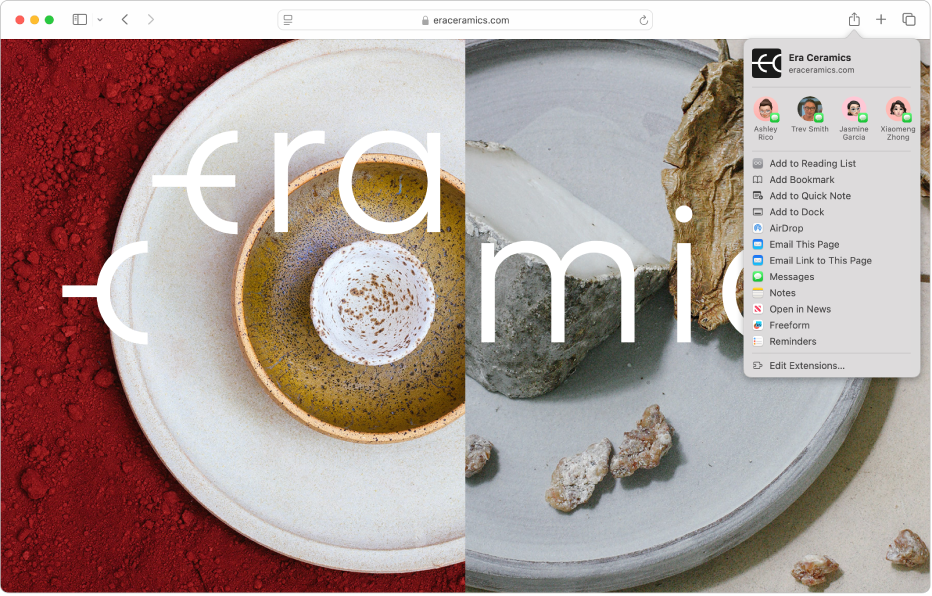
Откройте приложение Safari
 на Mac.
на Mac.Откройте веб‑страницу, на которую хотите добавить ссылку.
Нажмите
 , затем выберите «Новая короткая заметка» или «Добавить в короткую заметку».
, затем выберите «Новая короткая заметка» или «Добавить в короткую заметку».Когда Вы снова возвращаетесь к этому контенту на веб-странице, в углу экрана отображается миниатюра короткой заметки, напоминая Вам о том, что Вы записали ранее.
Можно также добавлять ссылки на веб‑страницы и другие приложения в приложении «Заметки».
Добавление контента из Safari в короткую заметку
Можно выделить текст на веб‑странице и добавить его прямо в короткую заметку.
Откройте приложение Safari
 на Mac.
на Mac.Откройте веб‑страницу и выберите текст, который нужно добавить в короткую заметку.
Нажмите текст, удерживая клавишу Control, затем выберите «Новая короткая заметка» или «Добавить в короткую заметку».
Ссылка появляется в короткой заметке, а текст в Safari выделяется. При повторном посещении этой веб-страницы текст по-прежнему будет выделен.
Чтобы убрать выделение, удалите ссылку на Safari из короткой заметки.
Редактирование короткой заметки
Ваши короткие заметки находятся в папке «Короткие заметки» в приложении «Заметки». Их можно редактировать, добавляя в них таблицы, теги и другие объекты. См. следующие разделы:
Примечание. Для короткой заметки нельзя установить защиту.